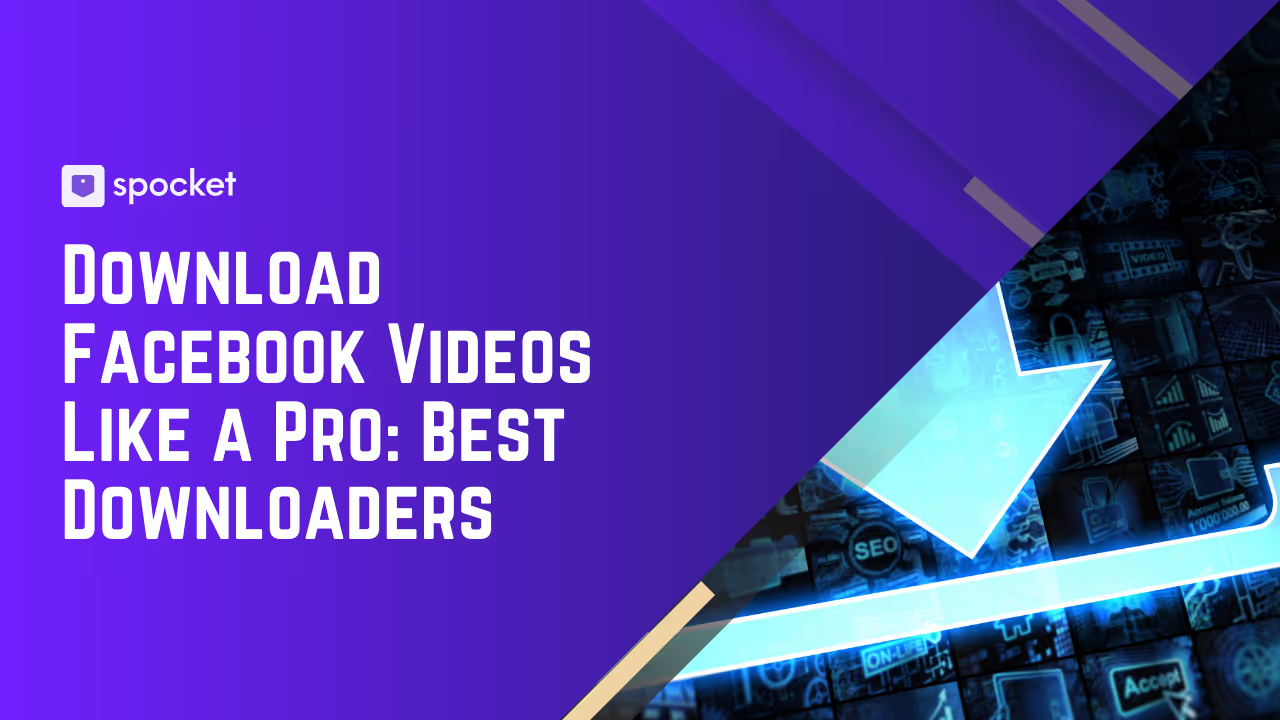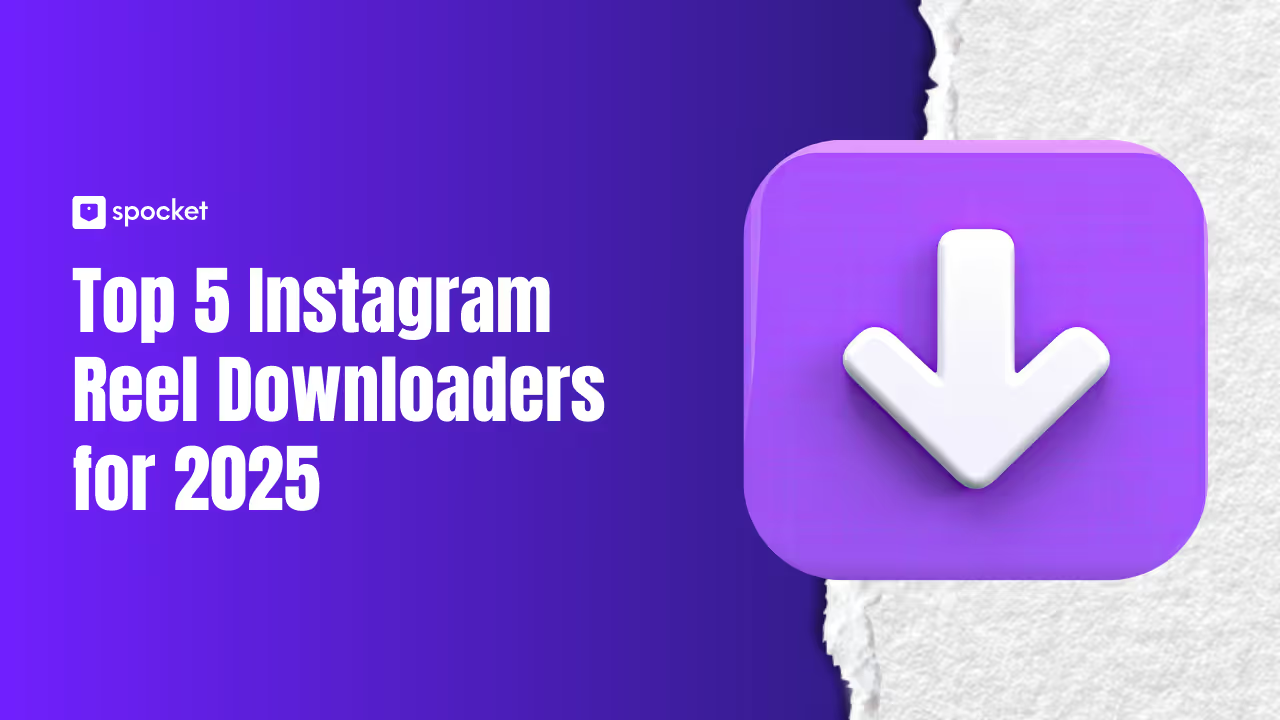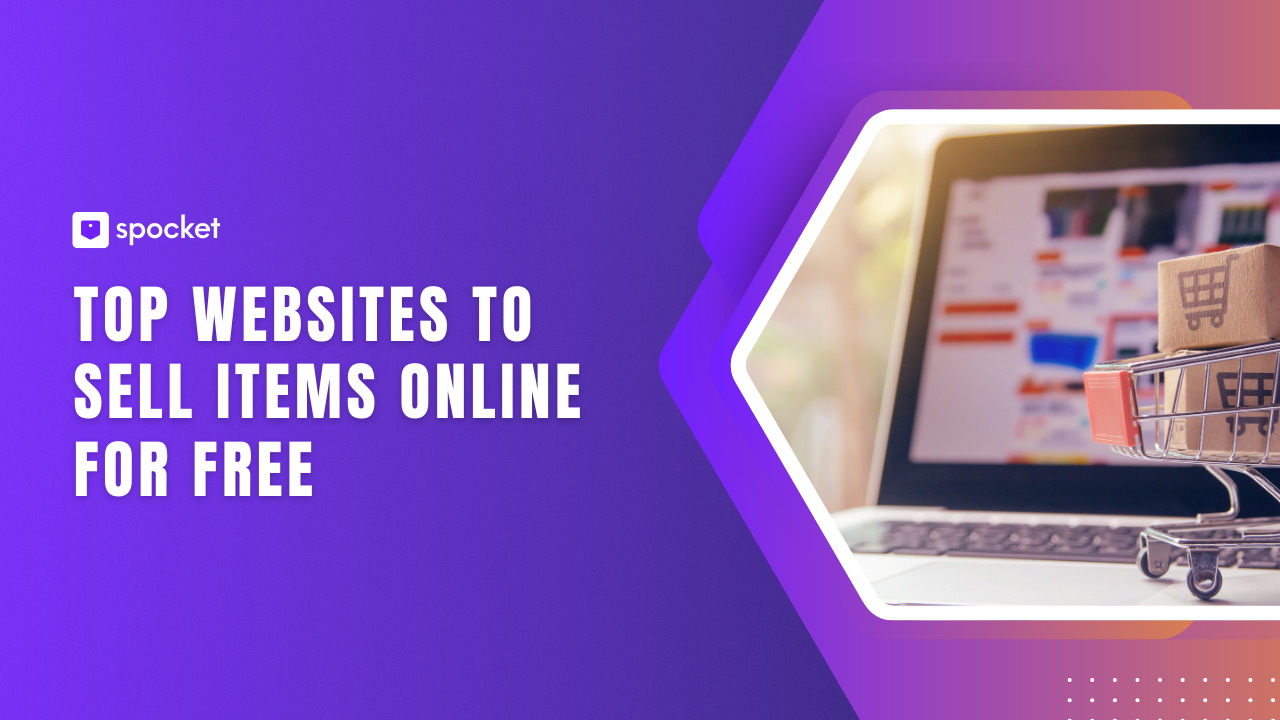Möchten Sie Ihren Online-E-Commerce-Shop von Magento zu Shopify migrieren? Nun, es gibt viele Gründe, warum dies eine gute Idee sein könnte (weitere Informationen finden Sie weiter unten). Es ist jedoch ein Muss, sicherzustellen, dass Sie jeden Schritt der Migration korrekt — und in der richtigen Reihenfolge — durchführen, wenn Sie sicherstellen möchten, dass Ihre Shop-Migration so reibungslos wie möglich verläuft.
Um Ihnen auf dem Weg zum Erfolg zu helfen, haben wir diese schrittweise Anleitung erstellt, die die Migration von Magento zu Shopify zum Kinderspiel machen soll. In diesem Handbuch erfahren Sie Schritt für Schritt, wie Sie Ihren E-Commerce-Shop manuell von Magento zu Shopify migrieren.
Wir werden auch auf einige der Gründe eingehen, warum Sie über eine Migration zu Shopify nachdenken sollten. Lesen Sie weiter, um all diese wichtigen Informationen zu erfahren.
Ist die Migration von Magento zu Shopify ein einfacher Prozess?
Ist es und ist es nicht. Die Migration Ihres Onlineshops ist ein heikler Prozess, da Sie sicherstellen müssen, dass alle Daten von Magento zu Shopify übertragen werden. Und das müssen Sie tun, ohne auch nur ein einziges Element dieser Daten zu beschädigen oder zu verlieren. Aber keine Panik, wir sind hier, um sicherzustellen, dass Ihre Migration reibungslos verläuft. Aber achten Sie darauf, jeden einzelnen Schritt in unserer schrittweisen Anleitung zu befolgen.
Migrieren Sie in 7 Schritten von Magento zu Shopify
Hier finden Sie eine Übersicht über die einzelnen Schritte einer Migration:
- Richten Sie Ihr Shopify-Konto ein
- Erstellen Sie ein Backup Ihres Shops in Magento
- Laden Sie die Store-Import-App herunter
- Exportieren Sie Ihre Shop-Daten aus Magento
- Importiere deine Shop-Daten zu Shopify
- Überprüfen Sie die Daten, die Sie importiert haben
- Entwerfen Sie Ihre neue Shopify-Storefront
Schritt 1. Dein Shopify-Konto einrichten
Das Beste an Shopify ist, dass Sie eine kostenlose Testversion erhalten, um das CMS und seine Funktionen zu erkunden, bevor Sie ein kostenpflichtiges Abonnement abschließen. Gehen Sie zur Shopify-Website und klicken Sie auf „Kostenlose Testversion starten“. Auf diese Weise können Sie die Plattform 14 Tage lang völlig kostenlos testen.
Sie sollten die Testphase nutzen, um sich mit den E-Commerce-Tools von Shopify vertraut zu machen, bevor Sie eine formelle Verpflichtung eingehen. Nach Ablauf der 14 Tage müssen Sie sich jedoch für einen kostenpflichtigen Tarif anmelden, wenn Sie ihn weiterhin für Ihren E-Commerce-Shop verwenden möchten.
Die Preispläne von Shopify lauten wie folgt:
- Basic Shopify (29 $/Monat)
- Shopify (79 USD/Monat)
- Advanced Shopify (299 USD/Monat)
Basic Shopify bietet alle Funktionen, die Sie benötigen, um ein neues E-Commerce-Geschäft anzukurbeln.
Shopify verfügt über eine breitere Palette von Tools, was es zu einer idealen Wahl für Unternehmer macht, die ihr Geschäft ausbauen möchten.
Advanced Shopify verfügt (wie der Name schon sagt) über viel fortschrittlichere Tools, mit denen Sie Ihr Unternehmen um ein oder drei Stufen ausbauen können.
Bei keinem der Shopify-Pläne fallen Einrichtungsgebühren an. Alle Dienstleistungen sind in einer einzigen monatlichen Zahlung enthalten.
Schritt 2. Erstellen Sie ein Backup Ihres Shops
Bevor Sie mit der Migration Ihres Shops von Magento zu Shopify beginnen, müssen Sie sicherstellen, dass alle Daten Ihres Shops gesichert sind. Wenn die Migration aus irgendeinem Grund katastrophal sein sollte und Sie alle Ihre Kundeninformationen, Produkte und Zahlungsdetails verlieren, ist diese Sicherungsdatei ein absoluter Lebensretter.
Gehen Sie wie folgt vor, um ein Backup Ihres Magento-Shops zu erstellen:
- Klicken Sie zunächst auf Admin Seitenleiste
- Dann klicken Sie System > Werkzeuge > Backups
Ab diesem Zeitpunkt müssen Sie auswählen, welche Art von Backup Sie erstellen möchten. Zu Ihren Optionen gehören:
- System-Backup (eine vollständige Sicherung Ihrer gesamten Datenbank und Ihres Dateisystems)
- Datenbank- und Mediensicherung (eine Sicherungskopie Ihrer Kundeninformationen, Produktbilder usw.)
- Datenbank-Backup
Einige Geschäfte werden bereits von automatischen Backups durch ihre Hosting-Anbieter profitieren. Wenn dies bei Ihnen der Fall ist, müssen Sie sich nicht allzu viele Gedanken über die Erstellung eines neuen Backups Ihres Shops machen. Trotzdem schadet es nicht, mit diesen Dingen übermäßig vorsichtig zu sein!
Wenn Sie eine Sicherungskopie Ihres Shops haben, können Sie beim Export der wichtigsten Daten Ihres Shops beruhigt sein.
Schritt 3. Laden Sie die Import Store App auf Shopify herunter
Der App Store von Shopify bietet Tausende praktischer Apps für das eine oder andere. Wenn es jedoch darum geht, Ihre Migration von Magento zum Shopify-Shop abzuschließen, empfehlen wir die Verwendung der App „Import Store“.
Mit dieser App sollte die Migration der Produkt- und Kundendaten Ihres Shops zu Shopify ein unkompliziertes Erlebnis sein. Solange Sie Ihre Daten korrekt aus Magento exportiert haben, heißt das. Keine Sorge, wir werden rechtzeitig erklären, wie das geht.
Wenn du bereit bist, deine Shop-Daten zu importieren, gehe zur Shopify-Adminseite und klicke auf „Apps“ und dann auf „Shop importieren“. Folgen Sie dann einfach den Anweisungen auf dem Bildschirm.
Wenn diese Migrations-App nicht gut zu Ihrem Shop passt, könnten Sie unter anderem folgende Migrations-Apps in Betracht ziehen:
- Excelifizieren
- Mehrkanal-Importeur
- oEinfacher AliExpress Import und Bestellung
- Massenprodukteditor und Synchronisation
Schritt 4. Exportieren Sie Ihre Daten aus Magento
Als Nächstes müssen Sie zu Ihrem Magento-Shop zurückkehren und mit dem Export aller Daten beginnen, die Sie Ihrem neuen Shopify-Shop hinzufügen möchten.
Bei diesem Vorgang werden alle Ihre individuellen Kunden- und Produktdaten in eine Datei exportiert. Und das ist wichtig, um sicherzustellen, dass andere Anwendungen (in diesem Fall Shopify) es verstehen können.
Der Export Ihrer Daten aus Magento kann über die Admin-Sidebar erfolgen, mit der Sie zuvor ein Backup Ihrer Shop-Daten erstellt haben. Der Export Ihrer Daten ist eigentlich ziemlich einfach. Folgen Sie einfach den unten beschriebenen Schritten:
- Beginnen Sie mit einem Klick System auf dem Admin-Seitenleiste
- Dann schlag Übertragung von Daten > Exportieren
- Unter Einstellungen exportieren, du musst deine auswählen Entitätstyp. Produkte, Hauptdatei für Kunden, und Adressen der Kunden sind deine drei Optionen.
- Sie müssen auswählen XML als Ihre bevorzugte Datei geben Sie ein Dateiformat exportieren wenn Sie das verwenden Store-App importieren. Und wenn Sie die Daten manuell importieren, CSV ist das richtige Dateiformat.
Wenn Sie Daten auf Magento exportieren, möchten Sie wahrscheinlich alle drei Dateien exportieren: Produkte, Kundenhauptdatei und Kundenadressen. Sie müssen also den obigen Vorgang für jeden von ihnen wiederholen.
Sobald Sie den Export abgeschlossen haben, haben Sie alle Ihre Daten in drei Tabellen, die in Shopify importiert werden können.
Schritt 5. Deine Shop-Daten in Shopify importieren
Mit den drei separaten CSV-Tabellen (oder XML, wenn Sie die Import Store-App verwenden) bereit sind, können Sie sie in Shopify importieren.
Und es bleibt nicht mehr viel weiter! Der Importvorgang ist ebenfalls recht einfach. Folgen Sie einfach den unten aufgeführten Schritten:
- Gehen Sie zunächst zum Shopify-Adminseite und klicken Sie dann Apps > Shop importieren
- Wählen Magento aus dem Drop-down-Menü
- Unter Dateien hochladen, klicken Datei hinzufügen und wähle eine deiner exportierten Dateien
- Um den Vorgang abzuschließen, drücken Sie Import fortsetzen
- Schlagen Sie schließlich Importiere
Auch hier müssen Sie den Vorgang für jede der drei verschiedenen Dateien wiederholen, die Sie zuvor aus Magento exportiert haben, um sicherzustellen, dass alle Ihre Shop-Daten erfolgreich an Shopify übertragen wurden.
Schritt 6. Überprüfen Sie Ihre importierten Daten
Als Nächstes müssen Sie die Daten, die Sie in Shopify importiert haben, überprüfen, um sicherzustellen, dass keine Fehler oder fehlende Teile vorliegen.
Über Shopify können Sie Ihre importierten Daten ganz einfach überprüfen und aktualisieren. Wenn einige Ihrer Produkte oder Kunden nicht erfolgreich importiert wurden, haben Sie zunächst die Möglichkeit, sie manuell zu Ihrer Datenbank hinzuzufügen. Sie können dies entweder tun über Produkte oder Kunden Abschnitte auf der Admin-Seite. Natürlich müssen Sie diejenige auswählen, die mit den Daten übereinstimmt, die Sie hinzufügen müssen.
Zu den anderen Problemen, die bei der Migration Ihres Shops von Magento zu Shopify auftreten können, gehören:
- Erfolgreicher Import mit leichten Abweichungen in Ihren Daten — um dies zu beheben, bearbeiten Sie die importierten Informationen manuell. Klicken Sie Artikel ansehen in Ihrer Importzusammenfassung, um diese Änderungen vorzunehmen.
- Probleme mit historischen Bestellungen — die Daten Ihrer vorherigen Bestellung sollten unter Shopify ist archiviert Mappe.
- Gebündelte Produkte konnten nicht importiert werden — der beste Weg, dies zu beheben, ist die manuelle Verwendung der App „Produkte und Rabatte bündeln“.
- Produkte, die importiert, aber nicht veröffentlicht wurden — falls es Produkte auf Magento gibt, die als versteckt, alles, was Sie tun müssen, ist die Produktsichtbarkeit auf Shopify zurückzusetzen.
- Importierte Produkte ohne Abmessungen — fügen Sie einfach die richtigen Abmessungen von Ihrer Produktbeschreibungsseite in Ihrem Magento-Shop hinzu.
- Produktvarianten konnten nicht importiert werden — wenn ein Produkt, das Sie importiert haben, Informationen über seine Größe, aber nicht über seine Farbe enthält, wurde es leider nicht korrekt importiert. In diesem Fall ist es am besten, das Produkt mithilfe des oben beschriebenen Verfahrens manuell zu importieren.
Schritt 7. Entwerfen Sie Ihren neuen Shopify-Shop
Im letzten Schritt des Prozesses wenden wir uns von den Daten ab und entscheiden uns für das Design Ihres neuen Schaufensters. Shopify bietet im Vergleich zu Magento viel benutzerfreundlichere Anpassungsoptionen. Mit seinen vielen sofort einsatzbereiten Website-Themen und allen visuellen Hinweisen, die Sie benötigen, um sicherzustellen, dass Sie einen markenorientierten Online-Shop erstellen können, ist Shopify eine der benutzerfreundlichsten E-Commerce-Plattformen überhaupt.
In Shopify können Sie aus 10 kostenlosen (sowie 64 Premium-) Themen wählen. Bei Premium-Themen zahlen Sie jeweils zwischen 140 und 180 US-Dollar. Jedes der Themes auf Shopify ist vollständig auf Mobilgeräte abgestimmt. Das bedeutet, dass Ihr Online-Shop sowohl auf dem Handy als auch auf dem Desktop großartig aussieht und ordnungsgemäß funktioniert.
So migrieren Sie Ihren Shop von Magento Shopify: Eine kurze Zusammenfassung
Die Migration Ihres E-Commerce-Shops von Magento zu Shopify ist relativ einfach, unabhängig davon, ob Sie dies manuell oder mithilfe der Import Store-App tun. Nachdem wir Sie nun durch die einzelnen erforderlichen Schritte geführt haben, ist es an der Zeit, uns an den Prozess zu erinnern:
- Richten Sie Ihr Shopify-Konto ein — und nutzen Sie die 14-tägige kostenlose Testversion in vollem Umfang.
- Erstellen Sie eine Sicherungsdatei Ihrer Geschäftsdaten — sichern Sie Ihre Datenbanken, sodass Sie einen Plan B haben, falls die Migration zu einem Desaster werden sollte.
- Laden Sie die Store Import-App herunter — besuchen Sie den Shopify App Store, um dieses einfache Import-Tool herunterzuladen. (Dieser Schritt ist optional)
- Exportieren Sie die Daten Ihres Shops aus Magento — exportieren Sie Ihre Daten in eine XML- oder CSV-Datei, je nachdem, ob Sie einen manuellen Import durchführen oder die Store Import App verwenden.
- Importiere die Daten deines Shops in Shopify — importiere deine Dateien in Shopify.
- Überprüfen Sie Ihre importierten Daten — überprüfen Sie, ob Importfehler aufgetreten sind, einschließlich fehlender Produkte und Kundendaten. Geben Sie alle fehlenden Teile manuell ein, um das Problem zu beheben.
- Entwerfen Sie Ihre neue Shopify-Storefront — denken Sie daran, sie Ihrer ursprünglichen Magento-Storefront ähnlich zu halten, um Ihren bestehenden Kundenstamm nicht zu verfremden oder zu verwirren.
Sofern Sie die in der Anleitung beschriebenen Schritte befolgen (und doppelt und dreifach überprüfen, ob Sie alle Ihre Daten auf Magento gesichert haben), sollte der Migrationsprozess reibungslos verlaufen.
Migration Ihres Shops von Magento zu Shopify: Letzte Gedanken
Der Umzug Ihres Onlineshops von Magento zu Shopify ist nicht allzu schwierig. Sobald Sie wissen, wie Sie Ihre Seitendaten aus Magento exportieren und in Shopify importieren, sollten Sie den Vorgang als ziemlich unkompliziert empfinden.
Wenn es an der Zeit ist, Ihr Schaufenster neu zu gestalten, versuchen Sie, ein Theme auszuwählen, das dem Thema ähnelt, das Sie in Magento verwendet haben. Dies sollte Sie daran hindern, Ihren bestehenden Kundenstamm nach Ihrer Shop-Migration zu verprellen. Dann müssen Sie sich nur noch darauf konzentrieren, Ihre Shopify-Website mit denselben Farben, Logos und Stilen anzupassen, für die Ihre Marke bekannt ist.
Und denken Sie daran, ein Backup Ihrer Website zu erstellen, bevor Sie mit dem Migrationsprozess beginnen. Vermeiden Sie es außerdem immer, Ihre alte Website zu löschen, bis Sie mit den Ergebnissen zu 100% zufrieden sind und bereit sind, Ihren Shop in Shopify neu zu starten.
Häufig gestellte Fragen zur Migration von Magento zu Shopify
Woran muss ich bei der Migration meiner Website noch denken?
Vergessen Sie bei der Migration Ihrer Website von Wix zu Shopify nicht, Ihren URLs Weiterleitungen hinzuzufügen. Dadurch wird sichergestellt, dass Ihre Kunden Ihre neue Shopify-Website leicht finden können. Außerdem wird dadurch verhindert, dass Google auch Ihre SEO-Bemühungen bestraft. Außerdem sind alle Kundenpasswörter, die zuvor vorhanden waren, verschlüsselt. Diese können nicht zu Shopify migriert werden. Informieren Sie Ihre Kunden also mit einer Round-Robin-E-Mail an Ihre CRM-Kontaktliste.
Sollte ich einen Experten für die Migration beauftragen?
Kurz gesagt, nein. Wenn Sie noch keinen Webentwickler auf Ihrer Gehaltsliste haben, müssen Sie nicht rausgehen und Geld für einen ausgeben, der Ihnen bei der Migration Ihrer Website hilft. Vorausgesetzt, Sie folgen unserer oben beschriebenen einfachen schrittweisen Anleitung, sollte es während Ihrer Migration von Magento zu Shopify nicht zu viele Hindernisse geben.
Sollte ich die Import Store App verwenden oder meine Shop-Daten manuell importieren?
Es hängt von Ihren persönlichen Vorlieben ab. Und die Wahl, ob Sie Ihre Daten manuell importieren oder die Import Store-App - oder eine der anderen Migrations-Apps - verwenden möchten, liegt ganz bei Ihnen. Denken Sie jedoch daran, dass Sie Ihre Daten als XML-Dateien exportieren müssen, wenn Sie die Import Store-App verwenden. Und bei anderen Apps müssen Sie überprüfen, welches Dateiformat erforderlich ist, bevor Sie beginnen. Wenn Sie eine manuelle Migration durchführen, müssen Sie alle Ihre Shop-Daten als CSV-Datei exportieren.